部分软件与win10不兼容怎么办?部分软件与win10不兼容问题解析
我们在使用win10系统的时候会发现系统和软件不兼容的情况,那么部分软件与win10不兼容怎么办?用户们可以直接的点击设置下的更新和安全,然后在打开针对开发人员来金操作就可以了,下面就让本站来为用户们来仔细的介绍一下部分软件与win10不兼容问题解析吧。
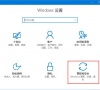
更新日期:2023-11-15
来源:纯净之家
我们在使用电脑的时候是需要安装一些驱动程序的,可也有不少的用户们在询问Win10驱动程序会自动更新怎么办?因为有些系统兼容性的问题用户们不想更新自己的驱动程序,用户们可以直接通过组策略禁止驱动自动更新。下面就让本站来为用户们来仔细的介绍一下Win10驱动程序会自动更新问题解析吧。
Win10驱动程序会自动更新问题解析
方法一:组策略禁止驱动自动更新
1、Win+R 组合键后输入 gpedit.msc 之后按回车键,打开组策略编辑器,如下图所示:
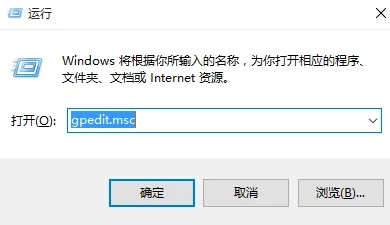
2、在组策略编辑器中展开→计算机配置→管理模版→系统→Internet通信管理→点击右侧的“Internet通信管理”,之后找到“关闭Windows更新设备驱动程序搜索”,双击打开其设置,如下图所示:
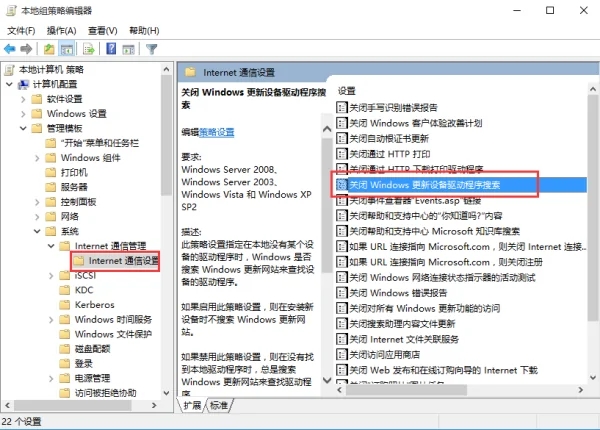
3、在设置界面中勾选“已启用”,点击确定退出即可,如下图所示:
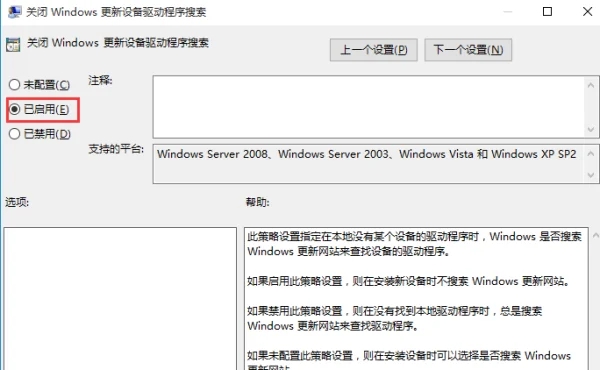
方法二:注册表禁止驱动自动更新
1、Win+R 组合键后输入 regedit 之后按回车键,打开注册表编辑器,如下图所示:
2、在注册表编辑器依次展开 HKEY_LOCAL_MACHINESOFTWAREPoliciesMicrosoftWindowsDriverSearching,如下图所示:
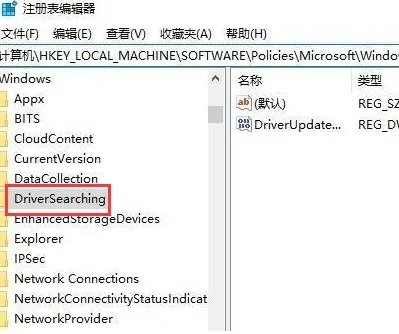
3、把右侧的“DriverUpdateWizardWuSearchEnabled”,将默认的数值数据从“1”修改成“0”后注销当前账户或重启电脑,就可以禁止当前电脑所有的硬件在Windows Update中获取驱动更新。
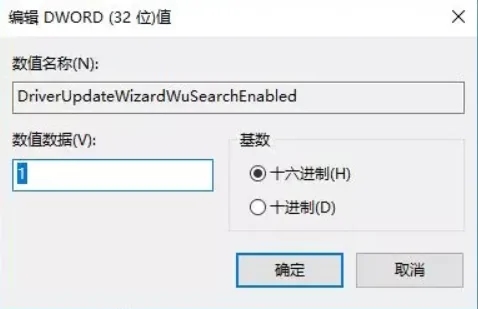
方法三:在“硬件设置”中禁止驱动自动更新
1、右击计算机图标,选择属性,点击高级系统设置,接着在弹出的窗口中点击“硬件”选项卡,选择“设备安装设置”,如下图所示:
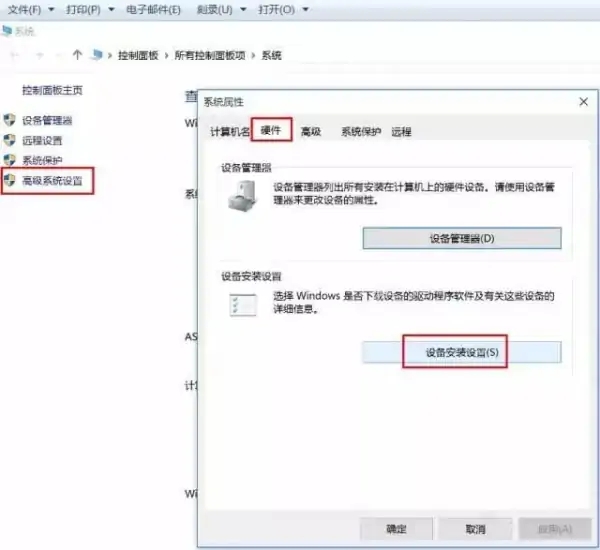
2、接着在设备安装设置界面,选择“否,让我选择要执行的操作”,选择“从不安装来自Windows更新的驱动程序软件”,点击保存更改后确定就可以禁止当前系统自动更新驱动程序了。
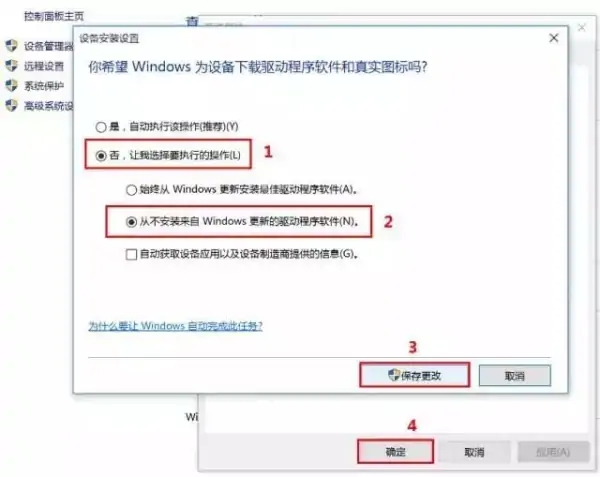
部分软件与win10不兼容怎么办?部分软件与win10不兼容问题解析
我们在使用win10系统的时候会发现系统和软件不兼容的情况,那么部分软件与win10不兼容怎么办?用户们可以直接的点击设置下的更新和安全,然后在打开针对开发人员来金操作就可以了,下面就让本站来为用户们来仔细的介绍一下部分软件与win10不兼容问题解析吧。
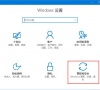
一行代码永久关闭Win10自动更新_永久关闭win10自动更新方法
不少的win10用户们在使用电脑的时候都不想开启自动更新,百度上那么多关闭自动更新的方法都很麻烦,那么有没有一键就能关闭自动更新的方法?用户们可以利用命令窗口来进行关闭,那么下面就让本站来为用户们来仔细的介绍一下一行代码永久关闭Win10自动更新的方法吧。

Win10暂停更新35天后还能暂停么?Win10增加系统暂停更新时间教程
Win10暂停更新35天后还能暂停么是很多用户们都想知道的一个问题,用户们打开命令提示符然后进入到注册表编辑器下的用户账户控制窗口,之后找到Settings文件夹来进行设置就可以了。下面就让本站来为用户们来仔细的介绍一下Win10增加系统暂停更新时间教程吧。

win10关闭自动更新后还会更新怎么办?
不少的用户们在使用win10系统的时候不是很想让电脑自动更新就会将自动更新选项关闭,近期不少的用户们表示自己的win10电脑在关闭自动更新后还会自动更新,那么这是怎么回事?用户们可以进入到服务下然后找到Windows Update来进行设置,下面就让本站来为用户们来仔细的介绍一下win10关闭更新后仍然更新的具体解决方法吧。

win10系统如何关闭热点资讯?win10热点资讯广告怎么关闭方法
我们在使用win10系统的时候经常会在右下角任务栏上出现一个热点资讯的功能,这让很多的玩家们不是很喜欢这个功能,那么win10系统如何关闭热点资讯?下面就让本站来为用户们仔细的介绍一下win10热点资讯广告怎么关闭方法吧。
